
- •Предисловие
- •Введение
- •Работа в операционной системе
- •1.1. Загрузка Windows xp
- •1.2. Рабочий стол и панель задач
- •1.3. Окна
- •Заголовок окна
- •Оконное меню
- •Панели инструментов
- •Настройка панелей инструментов
- •Рабочая область окна
- •Строка состояния
- •Активизация окон
- •1.4. Работа с объектами
- •Создание новых объектов
- •Изменение отображения объектов в окне
- •Сортировка объектов в окне
- •Перенос объектов
- •Копирование объектов
- •Переименование объектов
- •Удаление объектов
- •Работа с группами объектов
- •Отмена выполненного действия
- •1.5. Использование главного меню
- •1.6. Создание ярлыков
- •1.7. Поиск объектов
- •1.8. Работа с программой Проводник
- •Перенос объектов
- •Копирование объектов
- •Создание новых объектов
- •Дополнительное задание
- •Контрольные вопросы
- •Работа в операционной системе
- •Имя команды [аргументы] [/параметры]
- •2.2. Команды общего назначения
- •2.3. Команды работы с каталогами Вывод каталога
- •Вывод дерева каталогов
- •Смена каталогов
- •Смена текущего диска
- •Создание каталогов
- •Копирование каталогов
- •Перенос каталогов
- •Переименование каталогов
- •Удаление каталогов
- •2.4. Команды работы с файлами Создание текстовых файлов
- •Скопировано файлов: 1
- •Просмотр содержимого файла
- •Копирование файлов
- •Переименование и перенос файлов
- •Контрольные вопросы
- •3. Работа с диспетчером архивов winzip
- •3.1. Интерфейс диспетчера архивов WinZip 10.0
- •3.2. Просмотр содержимого архива
- •3.3. Просмотр содержимого файла без извлечения его из архива
- •3.4. Извлечение файлов из архива
- •3.5. Создание Zip-архива
- •3.6. Защита Zip-архива
- •3.7. Добавление файлов в архив
- •3.8. Создание самораспаковывающихся архивов
- •3.9. Создание распределенных архивов
- •3.10. Операции с zip-файлами
- •3.11. Интеграционные свойства программы WinZip
- •Дополнительное задание
- •Контрольные вопросы
- •4. Работа с диспетчером архивов winrar
- •4.1. Интерфейс диспетчера архивов WinRar 3.51
- •4.2. Создание архива rar
- •4.3. Просмотр содержимого архива
- •4.4. Просмотр содержимого файла без извлечения его из архива
- •4.5. Извлечение файлов из архива
- •4.6. Защита архива rar
- •4.7. Добавление объектов в архив
- •4.8. Создание самораспаковывающихся архивов
- •4.9. Создание распределенных архивов
- •4.10. Интеграционные свойства программы WinRar
- •4.11. Интеграция программы WinRar с другими форматами архивов
- •Дополнительное задание
- •Контрольные вопросы
- •Библиографический список
- •Оглавление
- •Для заметок
3.2. Просмотр содержимого архива
Для просмотра архива необходимо выполнить следующие действия.
Выбрать в меню окна опцию File/Open Archive…В результате откроется диалоговое окноOpen archive (рис.3.4).

Рис. 3.4. Окно Open Archive
Найти в этом окне, используя иерархическую структуру папок, Zip-файл, предназначенный для просмотра, и выделить его (при этом его имя автоматически помещается в полеИмя файла).
Открыть найденный файл, нажав кнопку Открыть.
В результате в рабочей области окна WinZipпоявится список упакованных файлов (рис. 3.5).
!! Найдите и просмотрите содержимое файла C:\Program Files\WinZip\Example.zip. Проанализируйте параметры упаковки в зависимости от типа файла. Просмотрите свойства файла Sample.zip, выбрав опцию File/Properties…
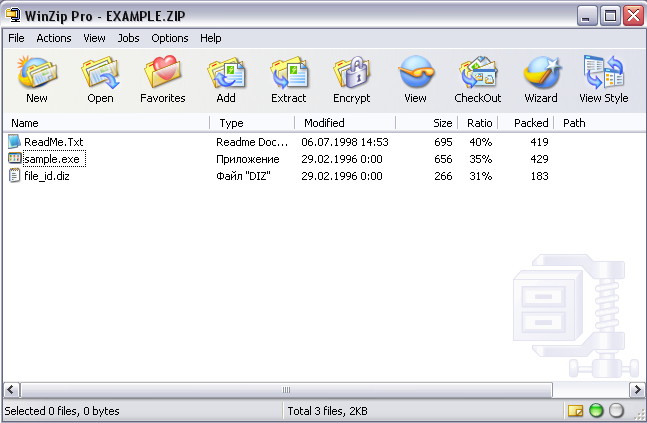
Рис. 3.5. Просмотр содержимого архива
3.3. Просмотр содержимого файла без извлечения его из архива
Просмотр содержимого заархивированного файла обычно осуществляется с помощью ассоциированной программы (программы, используемой Windowsпо умолчанию для определенного типа файлов). Это можно выполнить двумя способами.
1) двойным щелчком мыши на имени файла;
2) с помощью команды Actions/View…Она вызывает диалоговое окноView (рис. 3.6), в котором требуется установить в полеUsingпереключательAssociated program (Ассоциированная программа) и нажать кнопкуView.

Рис. 3.6. Окно View
В результате откроется окно ассоциированной программы с загруженным в него файлом.
!! Просмотрите содержимое файла ReadMe.Txt, затем закройте окно Блокнота.
3.4. Извлечение файлов из архива
Для извлечения файлов из архива необходимо:
Открыть zip-архив.
Выделить извлекаемые файлы.
Подать команду Actions/Extract…(или кнопка Extract на панели инструментов).
!! Выделите 2 файла в окне открытого архива Example.zip и нажмите кнопку Extract.
В результате откроется диалоговое окно Extract (Извлечение), которое содержит следующие элементы (рис. 3.7):

Рис. 3.7. Окно Extract
Extract to: (Распаковать в:) – раскрывающееся окно списка папок для размещения извлекаемых файлов.
Files (Файлы) – панель переключателей выбора файлов:
Selected files (Выбранные файлы) – извлечение выделенных файлов;
All files (Все файлы) – извлечение всех файлов архива;
Files in Archive (Файлы в архиве) – извлечение группы файлов, указанной пользователем в виде группового имени.
Настройки режимов:
Open Explorer window(Открыть окноWindows) – открытие окна предназначения для отображения распакованных файлов;
Overwrite existing files (Перезаписывать существующие файлы) – режим записи одноименных извлекаемых файлов поверх уже существующих;
Skip older files (Игнорировать более старые файлы) – то же, что иOverwrite existing files, но только с заменой файлов с более ранним временем создания;
Use folder names (Использовать имена папок) – режим, при котором сохраняется иерархическая структура папок, существовавшая при запаковке.
Кнопки:
Extract (Извлечение) – запускает процесс извлечения файлов из архива;
Cancel (Отмена) – закрывает окноExtract;
Help (Помощь) – выводит окно справочной системыWinZip10.0.
!! Изучите структуру окна Extract.
В окне Extractнеобходимо:
1) выбрать папку, в которую будут помещены извлеченные файлы, используя иерархическую структуру папок.
Если папка предназначения не была предварительно создана, то ее можно создать, не выходя из окна Extract. Для этого используется два способа:
а) в иерархической структуре выбирается
родительская папка, затем нажимается
кнопкаNew folder
(![]() ),
расположенная в верхнем правом углу
окна, и в предлагаемое полеName
диалогового окнаNew
folderвводится имя
новой папки;
),
расположенная в верхнем правом углу
окна, и в предлагаемое полеName
диалогового окнаNew
folderвводится имя
новой папки;
б) в строке Extract to: в предлагаемом пути к родительской папке дописывается имя новой папки.
2) установить необходимые настройки;
3) запустить процесс извлечения, нажав кнопку Extract.
Для проверки результатов распаковки следует в иерархической структуре папок найти папку предназначения и просмотреть ее содержимое.
Процесс извлечения файлов из архива представляет, по существу, копирование, поэтому содержимое архива остается без изменения.
!! Создайте для распаковки выделенных файлов новую папку, назвав ее Изучение WinZip. В качестве родительской выберите папку Мои документы.
!! Запустите процесс извлечения.
!! Проверьте результат распаковки, используя программу Проводник. Если результат положителен, закройте архив Example.zip командой File/Close Archive.
